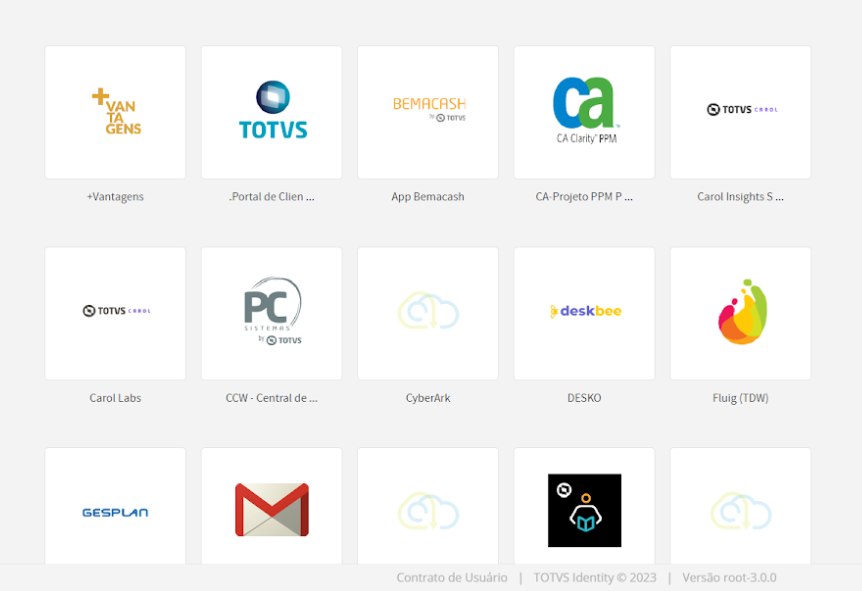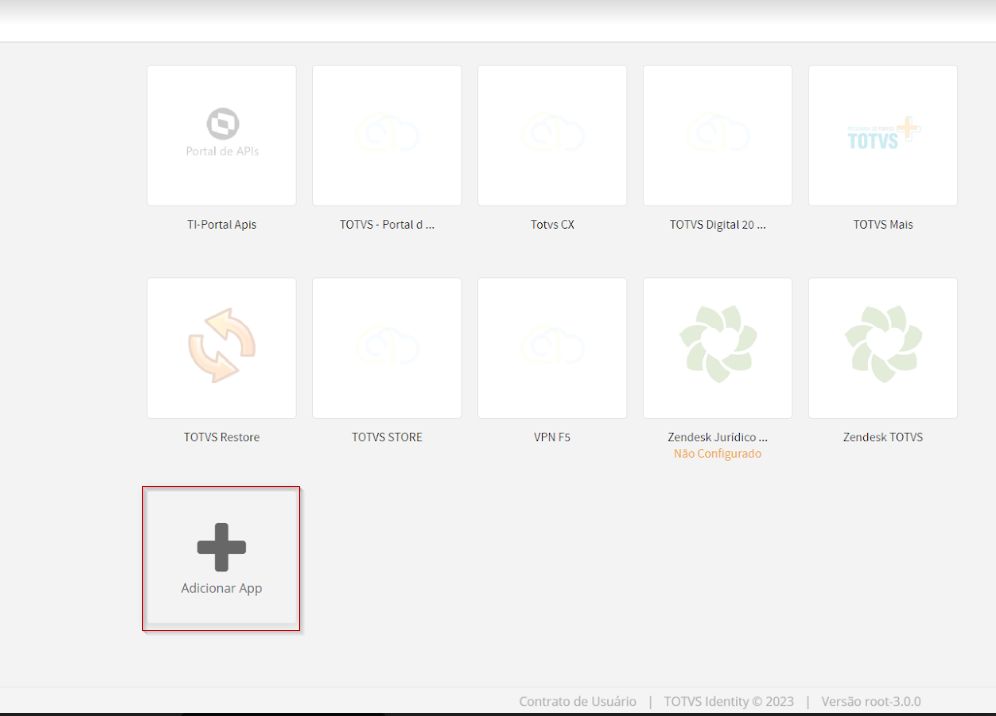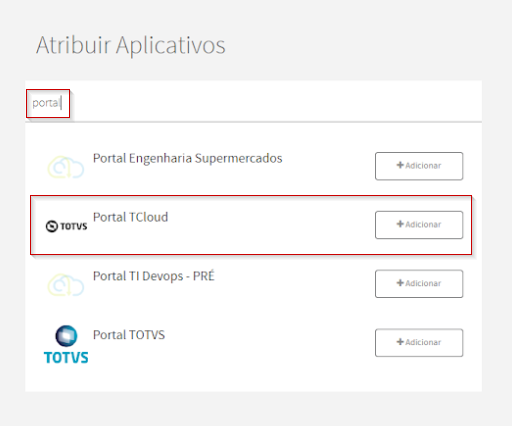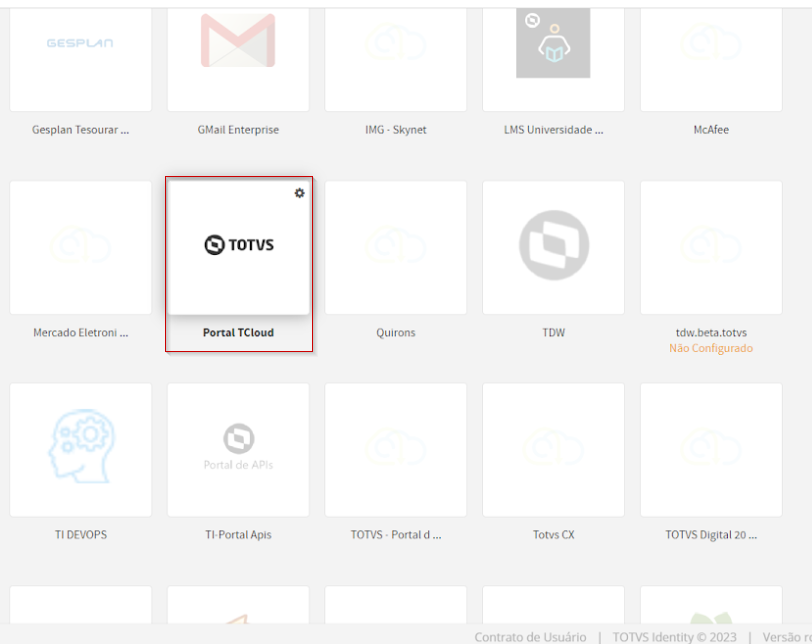01. CODE REVIEW
Quando o analista finaliza a codificação de uma tarefa deve ser realizado o Code Review, que se trata de uma análise do código por outro membro da equipe, caso haja alguma melhoria ou correção a ser efetuada no código deve ser efetuado antes de avançar a tarefa para a etapa de teste. Ao se realizar o code review de uma tarefa é importante seguir o CheckList do link abaixo:
02. CASO DE TESTE
Ao realizar uma codificação é aconselhável adicionar um comentário na tarefa correspondente, com as orientações de como deve ser realizado o teste.
É importante que esse caso de teste contenha:
- O problema
- A solução efetuada
- As pré-condições (o que deve ser parametrizado no sistema antes de efetuar o teste) e o passo a passo de execução
- Sempre que possível detalhar o máximo o caso incluindo até mesmo orientações de onde cada menu encontra-se no sistema, facilitando assim a execução do teste
- Orientar se será necessário testar em mais versões. Atualmente o teste é realizado apenas na atual e na versão do cliente, porém se o código de outra versão estiver muito diferente deve ser testado nesta versão também
- Orientar se deve efetuar o teste em Oracle
- Orientar se é necessário testar com e sem token
Estas orientações também podem ser repassadas/complementadas para o Tester através do chat, ligação, entre outros.
03. TDN
O TDN é uma rede de documentação da TOTVS. O que for criado no TDN deve ser revisado por um membro da equipe antes de efetuar a publicação.
RM - TDN | TDN - Folha de Pagamento
Meu RH - TDN - Meu RH
Padrão de abertura de issue: Padrão de abertura de issue
04. INTEGRAÇÃO CONTÍNUA
É possível verificar o status de build das versões através do link abaixo:
05. CHECKIN BACK-END
Sempre realizar Checkin na versão atual, somente após os testes realizar o Checkin nas versões de mercado. Deve abrir uma sub-tarefa de codificação na issue para realizar os merges nas versões de mercado.
Para o front realizar o Checkin da atual apenas no Azure na development e nas versões de mercado utilizar as branch de cada release.
As versões de mercado incluem as 3 versões anteriores a versão atual (para realizar Checkin em versões que já estejam expiradas é necessário alinhar com PO).
Checkins realizados até 8h do dia da expedição já saem na versão (esse horário pode variar de acordo com solicitações dos times). O patch é expedido ao 12h caso não haja nenhum atraso.
06. CHECKIN FRONT-END
Para checkins no front-end há algumas regras de boas práticas de programação que devem ser observadas. Segue link:
Guia de boas práticas
Orientações para o checkin
- Criar o PR como de costume na branch development;
- Realizar merge da branch development para a branch main;
- Criar um PR na branch main com os mesmos ajustes do PR do criado na branch development;
- Apenas quando os PRs criados executarem com sucesso, avançar a issue pra code review;
- Durante o code review ambos os PRs devem ser aprovados, o PR da branch main irá completar e sairá no restore;
- A pessoa responsável pela execução dos testes irá executar o restore e efetuar os testes a partir dele;
- Após a finalização dos testes um QA deve aprovar o PR da development para que ele complete (caso seja um dev o responsável pelo teste, deve solicitar a um QA a aprovação);
- Caso tenha algum defeito:
- Realizar a criação de um PR na branch main com o ajuste, utilizando a sub-tarefa de defeito;
- Replicar a correção do defeito para o PR da development que está em aberto. Este item precisa ser realizado com cautela para garantir que nada ficará fora do ajuste;
- Durante o code review do defeito realizar a aprovação do PR da main, para que ele seja completado e esteja no restore para a realização dos testes.
Observações: As validações do sonnar, executam diariamente no build full que acontece todos os dias às 21:00h, desta forma, sempre verificar no dia seguinte das alterações, se algo foi quebrado no sonnar e já realizar o ajuste.
07. MERGE
Manutenção: Conforme acordado com o time em reunião de retrospectiva, fica acordado que o merge de correção das issues de manutenção ocorrerá para todas as versões de mercado. Quando a correção for extremamente complexa, em último dos casos, verificar antes com o PO.
Story (Inovação): Conforme acordado com o PO.
08. MERGE FRONT-END
Com a migração das soluções do TFS para o Azure, a partir de agora o processo de merge para as versões de mercado deverá ser realizado, conforme documentação abaixo:
Processo de Merge - Frontend Legado
09. TESTES
Sempre realizar teste na versão atual e na versão do cliente, exceto se o desenvolvedor orientar que o teste deve ser realizado em alguma outra versão.
Para a realização dos testes na versão do cliente, quando alterado o frontend é orientado como boa prática, sempre retestá-la pelo restore e jamais por dist. Isso porque nesses testes é possível pegar problemas na liberação da correção para o cliente.
Issues com status ‘Teste de aceitação concluído’ até as 12:00 do dia da expedição tem a notificação do cliente realizada de forma automática, desde que a release para notificação esteja preenchida.
10. AUTOMAÇÃO DE TESTES
É importante sempre que possível realizar automações nas Issues de inovações. Seguem alguns documentos importantes para orientar na execução destes testes:
Automação de Contrato (Postman)
OBS: Solicitar acesso as planilhas.
11. GATED CHECK-IN
Ao se realizar um check-in é realizado uma verificação para prevenir a quebra de build, caso seja localizado algum problema este é interrompido. É possível verificar o status dos check-ins no link abaixo: É importante também efetuar Get e realizar o build antes de cada Checkin e/ou Merge.
12. PORTAL DA ENGENHARIA
É possível verificar a data de expedição dos Patchs e Releases:
Engenharia BH: http://engenhariabh/DashboardExpedicao ou http://bh-eng-websrv.sp01.local/DashboardExpedicao (Conectado a VPN)
Para mais dúvidas consultar FAQ: Expedição de Patches
Observações:
- A antepenúltima release de mercado é expedida somente as sextas;
- As outras releases de mercado são expedidos toda quarta e sexta;
- Patchs expirados ou que precisem ser expedidos com urgência devem ser solicitados através de uma versão emergencial;
- Checkins realizados até 8h do dia da expedição já saem na versão (esse horário pode variar de acordo com solicitações dos times);
- Issues com status ‘Teste de aceitação concluído’ até as 12:00 do dia da expedição tem a notificação do cliente realizada de forma automática, desde que a release para notificação esteja preenchida.
13. SONNARQUBE
É uma ferramenta que demonstra algumas melhorias que devem ser efetuadas no código com base em regras pré-definidas pelas equipes. No link abaixo é possível verificar quais são estes itens:
Geral - Sonar
14. SOLICITAÇÃO DE SCRIPT
É efetuada a solicitação de script através da ferramenta 'AutoScript', onde a solicitação é encaminhada para a aprovação da equipe de banco de dados. Segue link abaixo:
Auto Script: http://engenhariabh/AutoScript
15. VALEU
É utilizado para reconhecer atitudes positivas dos participantes. Ao final de cada dois meses é realizada uma reunião para realizar a leitura de alguns destes reconhecimentos. O Valeu deve ser acessado através do performance e metas.
Performance e Metas: https://totvs.rac.totvs.app/totvs.rac
16. LICENÇAS ALURA
Para realizar algum curso do Alura é necessário reservar a licença por um determinado período. No momento é necessário utilizar o acesso de um dos People leads, presentes na planilha abaixo, devendo também marcar na planilha um horário vago para realizar o curso.
Link do Alura: Link Alura
Link da planilha para realizar a reserva: Planilha Alura
17. DASHBOARD MEU RH
No Jira as Issues do Meu RH podem ser consultadas através dos links abaixo.
https://jiraproducao.totvs.com.br/secure/RapidBoard.jspa?rapidView=7703
https://jiraproducao.totvs.com.br/secure/Dashboard.jspa?selectPageId=71424
18. ISSUES PARA APONTAMENTO
Diversos: https://jiraproducao.totvs.com.br/browse/DRHMEURH-8259
Eventos ágeis: https://jiraproducao.totvs.com.br/browse/DRHMEURH-8258
Apoios que não possuem issue: https://jiraproducao.totvs.com.br/browse/DRHMEURH-8552
Investimentos no Time: https://jiraproducao.totvs.com.br/browse/DRHMEURH-8256
19. MANUTENÇÕES INTERNAS
Para defeitos internos encontrados deve ser alinhado com proxy e/ou PO para realizar a abertura de defeitos internos.
20. DOWNLOADS E ATUALIZAÇÕES
Portal do cliente, onde são realizados os downloads das versões pelos clientes.
21. SERVIDORES
- \\bhengfiles\Publicado: Os Patchs ficam disponíveis neste diretório.
- \\bhengfiles\VersoesHomologacao: As bases de dados exemplo e vazias ficam neste diretório.
- \\bhengfiles\rmflex$\Outros\Ferramentas: Algumas ferramentas como o Restore e RM-Específica ficam disponíveis neste diretório.
22. DRIVE COMPARTILHADO
Drive compartilhado da equipe e atendimento: Drive Meu RH
23. VPN
Configuração da VPN: Configuração VPN
24. CONFIGURAÇÕES MEU RH
Configurar Meu RH (Gerenciador de serviços da informação IIS): Configurar Meu RH
25. FERRAMENTAS APIDOG
Utilizada para a definição de contratos do Meu RH. Segue abaixo link:
Obs: As credenciais de acesso devem ser solicitadas ao time.
26. RESTORE
Utilizado para montar os ambientes do RM.
Documentação: https://tdn.totvs.com/pages/releaseview.action?pageId=607585039
Restore: https://totvsrestore.z15.web.core.windows.net/#/user-environments.
Para utilização do Meu RH é importante configurar os seguintes Instaladores:
- Corpore.Net (páginas aspx e dlls da pasta Bin);
- Possível caminho de instalação:
- Versão Atual: C:\RM\Atual\Release\Corpore.Net;
- Versão Legado: C:\RM\Legado\Versão\Corpore.Net;
- Possível caminho de instalação:
- Frame Html;
- Possível caminho de instalação:
- Versão Atual: C:\RM\Atual\Release\FrameHTML;
- Versão Legado: C:\RM\Legado\Versão\FrameHTML;
- Possível caminho de instalação:
- RM.Net do RM:
- Possível caminho de instalação:
- Versão Atual: C:\RM\Atual\Release\Bin;
- Versão Legado: C:\RM\Legado\Versão\Bin;
- Possível caminho de instalação:
- Portais RM (Push Notification ou ComunicaRH):
- Possível caminho de instalação:
- Versão Atual: C:\RM\Atual\Release\Bin\wwwroot;
- Versão Legado: C:\RM\Legado\Versão\Bin\wwwroot;
- Possível caminho de instalação:
27. JIRA
Jira: Utilizado movimentar as issue, algumas definições importantes:
- Sempre que assumir uma issue preencher os campos;
- Release para notificação: Sempre com a versão do cliente e sempre antes do Checkin (para notificar corretamente o cliente);
- Fix Version/S: Preencher com a versão atual;
- Se a issue for critica deverá preencher a 'Causa ocorrência ' que gerou o problema;
- Para issues do tipo 'Defeito' necessário especificar o erro e também o que foi a correção.
28. INTEGRAÇÕES
O Meu RH e RM possui integrações. Abaixo você encontrará links para configuração e utilização das integrações.
Login:
- Azure AD (OAuth):
- Auzre AD (SAML):
- Fluig Identity (SAML):
29. INTEGRAÇÃO AZURE AD
Seguem informações para testes utilizando configurações do Portal Azure do Meu RH da Linha RM.
- E-mail: [email protected];
- Senha; Totvs@123456;
- Configuração Autenticador MFA:
- Dados das configurações no ERP:
- Provedor do aplicativo: AzureAD (4);
- Chave pública: 33c95349-d3f2-4291-b7a5-6333df31d62d;
- Chave privada: zGY8Q~O14pTI5I.fnJUGwtglM_D_zwko3HN9gdw7;
- Url de Autorização: https://login.microsoftonline.com/f3419a84-0376-4e58-85ce-0e5e5d97dcf2/oauth2/v2.0/authorize;
- Url de Recuperação do Token de acesso: https://login.microsoftonline.com/f3419a84-0376-4e58-85ce-0e5e5d97dcf2/oauth2/v2.0/token;
- Url de Recuperação de Informações da conta do usuário: https://graph.microsoft.com/oidc/userinfo;
- Url de Retorno: (Preencher com a URL do portal na sua máquina);
- Url de Descoberta: https://login.microsoftonline.com/f3419a84-0376-4e58-85ce-0e5e5d97dcf2/v2.0/.well-known/openid-configuration;
- Escopo padrão: openid (Padrão);
- Campo de correspondência do Provedor: Email (1);
- Campo de correspondência do RM: Emai (1);
- Dados das configurações no Azure:
Alterar somente a URL de Autenticação, configurando Aplicativo de página única para o endereço de IP da máquina.
30. MÁQUINAS VIRTUAIS
Atualmente temos uma VM para testes com o Meu RH instalado nas versões 12.1.2306 (Atual) e 12.1.2209.
Nesta VM estão configuradas as bases de exemplo SQL Server.
Para testes em Oracle, alterar apenas para apontar para base BH-ENG-ORACLE.SP01.LOCAL/MEURH
- 10.80.129.35 - Com migração da VM para SP ela mudou de IP e DNS.
Dados da VM:
Endereço/Nome: 10.80.129.35 (Antigo e descontinuado)
Endereço IP: 10.171.81.38
DNS: JOISRVAPLDEV006.jv01.local
Usuário e Senha: Utilizar os de rede, com o domínio antes do usuário (sp01, bh01, jv01). Caso não tenha acesso, deverá ser aberto ticket no jira, conforme link a seguir: https://atendimento-totvs.atlassian.net/servicedesk/customer/portal/11/group/411/create/1355 e preencher com as informações solicitadas.
O RM está instalado no diretório padrão, ou seja, C:\RM\Atual\Release ou C:\RM\Legado\{Versão}.
Os sites estão como: http://localhost/{Versao}/web/app/RH/PortalMeuRH (Acesso interno do servidor) ou http://10.80.129.35/{Versao}/web/app/RH/PortalMeuRH (Acesso fora do servidor). A versão atual está como Atual, as demais estão com a versão, incluindo o ponto. Ex.: 12.1.2209.
Os backups das bases de dados estão na pasta C:\BASES_ORACLE.
- 40.79.251.95
Esta VM está sendo utilizada somente quando é necessário testar as integrações do Fluig (Identity) ou do Azure (OAuth) no aplicativo, pois requer um site com certificado SSL válido (HTTPS).
Dados da VM:
Endereço/Nome: 40.79.251.95 ou rm-vm
Usuário: rm-vm\goliveira
Senha: !@Meurh123@! (Caso não acesse conversar com Guilherme Oliveira (Guigui)
31. DEBUG TCLOUD
Verificar o TDN com as Orientações para debug;
Verificar se possui acesso ao TCLOUD, caso não possua acionar o PL para solicitar acesso;
Para conectar ao Portal TCloud siga o exemplo abaixo:
32. DEBUG DNSPY
Seguir as Orientações DnSpy
33. PLANILHA DE AUSÊNCIAS
As ausências relacionadas a férias, compensação de horas, abonos, etc devem ser inseridas na planilha abaixo para controle.
34. ACESSOS
- JIRA
- TFS
- Azure
- Universidade TOTVS
- RM Específica (Solicitado pelo colaborador via e-mail)
Instruções: Enviar e-mail para: [email protected] solicitando o cadastro no RM específica
Assunto: Acesso ao RM Especifica
Texto deve conter:
CPF:
Nome completo:
Módulos que atua: RM Labore, Chronus, Vitae e SMT
E-mail:
- VPN
- Grupos de e-mail:
MeuRH.Todos
TribeRH.MeuRH.RM - TDN (Solicitado pelo colaborador ou gestor pelo link abaixo)
https://atendimento-totvs.atlassian.net/servicedesk/customer/portal/7/group/219 - Alura
- Apicurio (Solicitar ao AM)
- Drive compartilhado
- Chat/Discord
- Planilhas de automação
- Planilha de ausências
- Para realizar desenvolvimento mobile: Orientações para Desenvolvimento Mobile
35. FERRAMENTAS
- Visual Studio: Visual Studio
- Build Tools for Visual Studio (Necessário a instalação caso os testes unitários de backend não sejam executados e não seja exibido erro na execução): Build Tools For Visual Studio;
- Restore: \\bhengfiles\rmflex$\Outros\Ferramentas\RM Restore (Novo)
- RM-Especifica: \\bhengfiles\rmflex$\Outros\Ferramentas\RM Especifica
- Banco de dados: SQL
- Visual Studio Code (Sugestão): Visual Studio Code
- Git Hub Desktop (Sugestão): Git Hub
- Check In Policies e Eng.Pack: Checkin Policies e Eng.VSPack
36. CAPACITAÇÕES
37. BASES ORACLE
Caminho das bases Oracle que utilizamos:
- Versões:
- 12.1.2410: BH-ENG-ORACLE.SP01.LOCAL/MEURH (validade 15/05/2024 - 13/08/2024)
- 12.1.2406: BH-ENG-ORACLE.SP01.LOCAL/EXERH2310 (validade 19/06/2024 - 19/08/2024)
Caminho para verificar as bases: http://bh-eng-websrv.sp01.local/DashboardAmbientes/database
Observações:
- Ao utilizar a base crie um usuário novo, não utilize o usuário mestre para testes que envolvam permissionamento.
- Manter os registros atualizados sempre que possível (período de ponto, competência, entre outros);
- Ao converter a base de dados ou realizar alguma alteração de estrutura sempre verificar com o time se alguém está utilizando a base.
38. TESTE UNITARIOS BACK-END
Execução de Testes Unitários de Backend no Visual Studio
Caso tenha sido instalado o Visual Studio corretamente e o componente de Ferramentas de Build (Build Tools for Visual Studio), citado no tópico de Ferramentas para instalar, porém os testes ainda não tenham sido executados e os testes sejam nas soluções Fop-Folha (Folha e Folha.WebForms), remover os arquivos abaixo localmente: